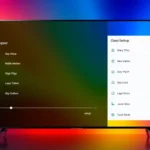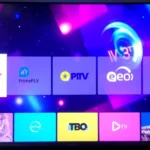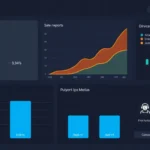Descubra um Aplicativo de Streaming Completo e sem Travamentos
Se você está em busca de uma nova opção de streaming, repleta de conteúdo e com a promessa de não causar dores de cabeça, este artigo é para você. Apresentaremos um aplicativo que tem se destacado no mercado, conhecido por suas atualizações diárias e estabilidade.
Quem utiliza este serviço há alguns meses já pode atestar sua qualidade e completude, o que motivou a divulgação do passo a passo detalhado de instalação e acesso.
Para garantir que você aproveite ao máximo, acompanhe todas as etapas deste guia. Mostraremos como instalar o aplicativo, como obter acesso para um teste inicial e, posteriormente, como realizar a recarga.
É fundamental não pular nenhuma seção, pois cada detalhe é importante para a correta configuração. Aproveite também para curtir este artigo, se inscrever e ativar as notificações para não perder futuros conteúdos sobre este tema.
Pré-requisitos de Instalação
Este aplicativo de streaming está disponível exclusivamente para dispositivos com sistema operacional Android. O tutorial a seguir é focado em aparelhos que utilizam Android TV, como o Mi Box.
Para darmos início à instalação, precisaremos de um aplicativo auxiliar:
- Download: Este será o primeiro software a ser instalado no seu dispositivo.
Passo 1: Instalando o Aplicativo Downloader
Para instalar o Download, siga estes passos:
- Acesse a Google Play Store no seu dispositivo.
- Na barra de pesquisa, digite o nome do aplicativo: downloader.
- Ao encontrar o resultado, procure especificamente pelo aplicativo identificado como Download by FTV News.
- Clique em Instalar. Se já estiver instalado, apenas abra.
Ao abrir o aplicativo Download, se ele solicitar permissões, é crucial concedê-las para que o processo funcione corretamente.
Passo 2: Baixando o Aplicativo de Streaming (Power)
Agora utilizaremos o aplicativo Download para baixar o serviço de streaming principal, chamado Power.
- Na barra de pesquisa dentro do Download, você deverá digitar um código específico para iniciar a instalação do Power.
- O primeiro código é: 95839.
- Para sua conveniência, um segundo código será fornecido como alternativa, caso o primeiro apresente alguma falha. Ambos os códigos estão disponíveis na tela e também serão listados na descrição deste artigo.
- Após digitar o código corretamente, clique em Go para iniciar o download.
O download do aplicativo Power deve começar automaticamente após uma contagem de 5 segundos. Este é um aplicativo notavelmente leve, garantindo uma instalação rápida.
Passo 3: Concluindo a Instalação e Obtendo Acesso
Após a conclusão do download:
- Clique no botão de Instalar que aparecerá na tela do Download.
- Aguarde a conclusão da instalação do aplicativo Power.
- Ao finalizar, clique para Abrir.
Ao abrir o Power, ele solicitará permissão. É fundamental que você conceda essa permissão, pois negá-la impedirá o funcionamento correto do aplicativo.
Acessando o Teste Gratuito
O aplicativo Power exige um usuário e senha para acesso. Para obter o teste inicial, entre em contato com os revendedores oficiais do aplicativo.
Os contatos de WhatsApp dos revendedores oficiais estarão disponíveis na descrição deste artigo e no primeiro comentário fixado. Através deste contato, eles fornecerão um teste de 3 horas gratuitas para que você explore todo o conteúdo disponível no Power.
Após o período de teste, seu login será automaticamente bloqueado. Se você gostar do serviço, poderá decidir se deseja fazer a recarga e continuar utilizando.
Embora não seja possível mostrar a interface interna neste artigo, a recomendação é forte: vale muito a pena solicitar o teste para conferir a variedade de conteúdos que o aplicativo oferece.
Chega de travar na hora de assistir aos seus filmes, séries e esportes favoritos! Se você procura velocidade, qualidade 4K e uma enorme variedade de canais, entre em contato conosco através do ícone do WhatsApp e descubra como ter acesso imediato. Fale conosco para experimentar a melhor TV online!